Резервное копирование базы данных является важной задачей для любого администратора баз данных. Независимо от размера вашей базы данных, никогда нельзя быть слишком осторожным. Резервная копия позволяет сохранить вашу базу данных в безопасности в случае сбоя или потери данных. В этой статье я расскажу вам, как сделать резервную копию базы данных SQL Express.
SQL Express является бесплатной и легкой в использовании версией программы управления базами данных Microsoft SQL Server. Хотя SQL Express имеет ряд ограничений, таких как ограничение размера базы данных, это все еще мощный инструмент для разработки и малых проектов.
Создание резервной копии базы данных SQL Express несложно. Самый простой способ сделать это - использовать SQL Server Management Studio (SSMS), который обеспечивает графический интерфейс для управления базами данных. В SSMS вы найдете множество функций для создания, модификации и управления базами данных, в том числе и возможность создания резервной копии.
Чтобы создать резервную копию базы данных SQL Express, откройте SSMS и подключитесь к вашему экземпляру SQL Server. Затем перейдите во вкладку "Объекты", найдите вашу базу данных в дереве объектов и щелкните правой кнопкой мыши, чтобы открыть контекстное меню. В контекстном меню выберите пункт "Задачи" и далее "Резервное копирование...".
Подготовка к созданию резервной копии
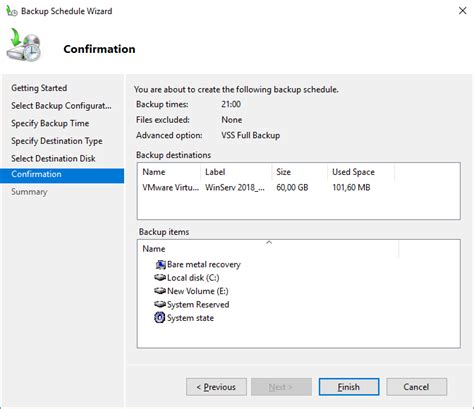
Прежде чем приступить к созданию резервной копии базы данных SQL Express, необходимо выполнить несколько предварительных шагов:
- Убедитесь, что у вас есть доступ к серверу баз данных SQL Express и права администратора.
- Проверьте наличие достаточного количества свободного места на диске для сохранения резервной копии.
- Убедитесь, что все необходимые службы SQL Express работают и доступны.
- Проверьте целостность и доступность базы данных перед созданием резервной копии.
Если все проверки выполнены успешно, можно приступать к созданию резервной копии базы данных SQL Express. Важно следовать рекомендациям и использовать правильные методы для создания резервной копии, чтобы избежать потери данных и проблем с восстановлением.
Установка SQL Server Management Studio
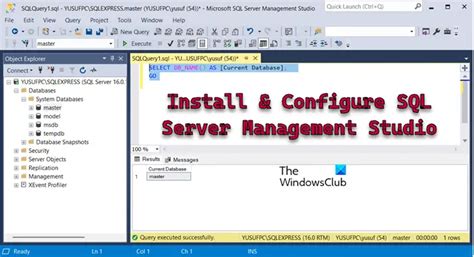
- Перейдите на сайт Microsoft и найдите страницу загрузки SQL Server Management Studio.
- Выберите версию SSMS, которую хотите установить. Обратите внимание на совместимость с вашей операционной системой.
- Нажмите на ссылку для скачивания и сохраните установочный файл на своем компьютере.
- После завершения загрузки откройте установочный файл и следуйте инструкциям мастера установки.
- Выберите компоненты, которые хотите установить. Убедитесь, что выбираете SQL Server Management Studio.
- Выберите папку для установки SSMS и укажите другие настройки по вашему желанию.
- Дождитесь завершения установки.
После завершения установки вы сможете запустить SQL Server Management Studio и приступить к работе с вашей базой данных SQL Server.
Определение места хранения резервной копии
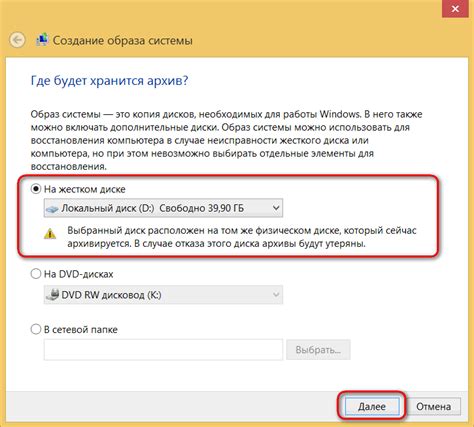
При выборе места хранения резервной копии необходимо учесть следующие факторы:
| 1. Внутренний или внешний носитель | Резервную копию можно хранить на внутреннем носителе, таком как жесткий диск компьютера или на внешнем носителе, например, на съемном диске или в сетевой папке. |
| 2. Физическая безопасность | Место хранения резервной копии должно быть защищено от физического доступа неавторизованных лиц. |
| 3. Доступность | Место хранения резервной копии должно быть доступно для восстановления данных в случае потери или повреждения исходной базы данных. |
| 4. Резервное копирование в облако | Это один из наиболее надежных способов хранения резервной копии, так как данные сохраняются в удаленных серверах, обеспечивая защиту от физического и логического повреждения. |
После определения места хранения резервной копии необходимо создать соответствующий план резервного копирования, учитывая периодичность создания резервных копий и их хранение, чтобы обеспечить полноту и актуальность данных.
Создание резервной копии
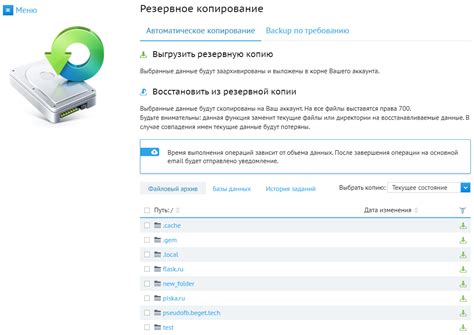
- Откройте SQL Server Management Studio и подключитесь к экземпляру SQL Express.
- Щелкните правой кнопкой мыши на вашей базе данных в окне "Обозреватель объектов" и выберите "Задачи" -> "Резервное копирование".
- В появившемся окне "Резервное копирование базы данных" выберите путь для сохранения резервной копии, дайте ей имя и выберите формат файла (обычно .bak).
- В разделе "Тип задания" выберите опцию "Полное" для создания полной резервной копии всей базы данных.
- Нажмите кнопку "OK", чтобы начать процесс создания резервной копии.
После завершения процесса создания резервной копии вы получите файл .bak, который содержит все данные вашей базы данных. Убедитесь, что этот файл сохранен в надежном и безопасном месте, например, на внешнем жестком диске или сервере.
Теперь у вас есть резервная копия вашей базы данных SQL Express, которую можно использовать для восстановления данных в случае необходимости.
Открытие SQL Server Management Studio
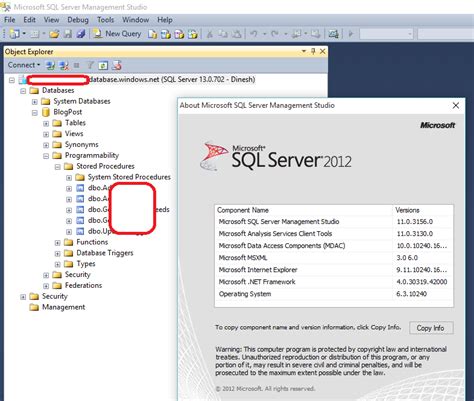
| Шаг 1: | Установите SQL Server Management Studio (SSMS), если еще не установлен. Вы можете скачать его с официального сайта Microsoft. |
| Шаг 2: | Запустите SQL Server Management Studio, открыв его через меню "Пуск" или поиском в операционной системе. |
| Шаг 3: | При запуске появится окно "Подключение к серверу". Заполните необходимую информацию: |
| |
| Шаг 4: | Нажмите кнопку "Подключение", чтобы подключиться к базе данных SQL Express. |
| Шаг 5: | После успешного подключения вы увидите окно SSMS с базой данных SQL Express и ее объектами. |
Теперь вы можете выполнять различные операции с базой данных SQL Express, включая создание резервной копии.
Выбор базы данных для резервного копирования
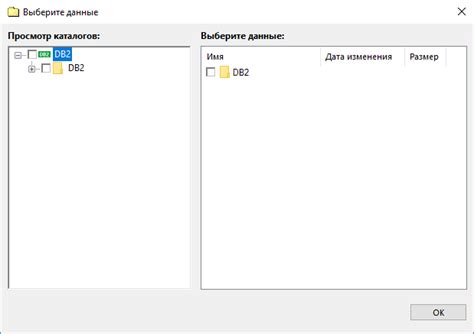
Первый фактор – тип базы данных. Он должен соответствовать вашим потребностям и требованиям. Существует несколько типов баз данных, таких как иерархические, сетевые, реляционные и объектно-ориентированные базы данных. Каждый из них имеет свои преимущества и недостатки, поэтому важно тщательно исследовать каждый тип перед принятием решения.
Второй фактор – масштаб базы данных. Размер базы данных является важным аспектом при выборе базы данных для резервного копирования. Если ваша база данных имеет большой объем данных, необходимо выбрать базу данных, которая способна обрабатывать такой объем без проблем.
Третий фактор – надежность базы данных. Надежность базы данных играет важную роль в выборе базы данных для резервного копирования. База данных должна быть стабильной и надежной, чтобы избежать потери данных или повреждения базы данных во время процесса резервного копирования.
И наконец, четвертый фактор – доступность базы данных. База данных должна быть легко доступной и удобной в использовании для администраторов и пользователей. Это поможет упростить процесс резервного копирования и восстановления данных.
| Тип базы данных | Преимущества | Недостатки |
|---|---|---|
| Иерархическая | Простая структура, высокая производительность | Ограниченная гибкость, сложность обновления данных |
| Сетевая | Удобная для представления связанных данных | Сложность в обновлении и доступе к данным |
| Реляционная | Гибкость, легкость в использовании | Ограниченная производительность при большом объеме данных |
| Объектно-ориентированная | Поддержка объектной модели, более гибкая структура данных | Сложность в использовании и поддержке |
Итак, правильный выбор базы данных требует учета типа базы данных, ее масштаба, надежности и доступности. Тщательно исследуйте каждый аспект перед принятием решения для обеспечения эффективного резервного копирования и сохранности ваших данных.
Выбор опций резервного копирования
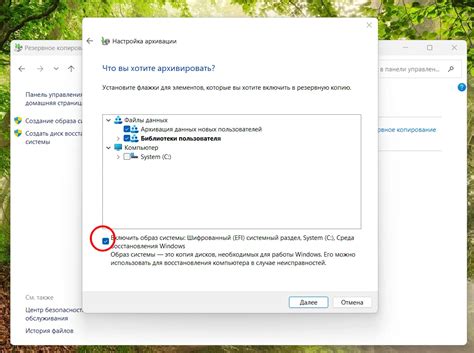
При создании резервной копии базы данных SQL Express, вам может потребоваться указать определенные параметры и настройки для обеспечения целостности и безопасности данных. Вот некоторые важные опции резервного копирования, которые могут быть доступны:
- Путь сохранения: Выберите папку или диск, куда будет сохранена резервная копия базы данных.
- Имя файла: Укажите имя файла для резервной копии базы данных.
- Формат файла: Выберите формат файла резервной копии (например, .bak или .sql).
- Сжатие данных: Установите флажок для сжатия данных в резервной копии базы данных, чтобы уменьшить размер файла.
- Зашифровать резервную копию: Если требуется обеспечить безопасность данных, вы можете зашифровать резервную копию базы данных.
- Разделение на части: Если размер резервной копии слишком большой, вы можете разделить ее на несколько частей для удобства хранения и передачи.
- Ограничение времени истечения резервной копии: Установите время, через которое резервная копия станет устаревшей и будет удалена автоматически.
При выборе опций резервного копирования обратите внимание на свои потребности в хранении данных, требования безопасности и удобство использования. Настройки резервного копирования могут варьироваться в зависимости от используемой версии SQL Express и вашей инфраструктуры базы данных.
Планирование автоматического создания резервной копии
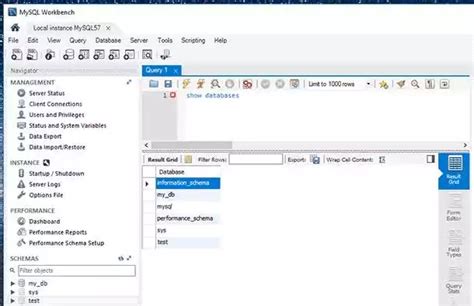
Шаг 1: Определение расписания
Прежде чем создавать автоматическую резервную копию базы данных SQL Express, необходимо определить расписание, по которому она будет создаваться. Расписание может быть установлено на ежедневную, еженедельную или ежемесячную основу в зависимости от ваших потребностей и важности данных.
Шаг 2: Выбор средства автоматизации
Для создания автоматической резервной копии SQL Express рекомендуется использовать специализированное программное обеспечение или скрипты на языке программирования. Некоторые популярные инструменты включают SQL Server Management Studio, PowerShell и Task Scheduler.
Шаг 3: Настройка задачи
Настройка задачи автоматического создания резервной копии в выбранном средстве автоматизации включает указание пути сохранения резервной копии, имени файла, параметров авторизации и других настроек относительно вашей серверной конфигурации.
Шаг 4: Тестирование и проверка
После создания задачи автоматического создания резервной копии рекомендуется протестировать ее, чтобы убедиться в правильной настройке и функциональности. Это включает проверку создания резервной копии по расписанию и успешное восстановление данных из резервной копии.
Важно помнить:
Убедитесь, что у вас достаточно доступного дискового пространства для хранения резервных копий.
Регулярно проверяйте созданные резервные копии, чтобы гарантировать их целостность и доступность.
Создание задания резервного копирования
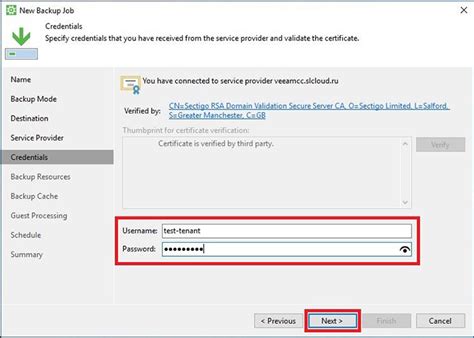
Для создания резервной копии базы данных SQL Express можно использовать SQL Server Management Studio. Начиная с версии SQL Server 2012, инструменты резервного копирования включены в стандартную поставку SQL Server Express и доступны из меню "Задачи".
1. Откройте SQL Server Management Studio и подключитесь к экземпляру SQL Server Express.
2. В меню "Задачи" выберите "Планировщик заданий".
3. Создайте новое задание, щелкнув правой кнопкой мыши на папке "Задания" и выбрав пункт "Новое задание".
4. В окне "Общая информация о задании" введите имя задания и описание (по желанию).
5. Перейдите на вкладку "Расписание" и настройте расписание выполнения резервного копирования. Вы можете выбрать ежедневное, разовое или определенное время выполнения задания.
6. Перейдите на вкладку "Действия". Щелкните на кнопке "Добавить" и выберите действие "Резервное копирование базы данных".
7. В окне "Общая информация о задании резервного копирования" выберите базу данных, которую необходимо скопировать, и укажите файл резервной копии (или папку, в которой она должна быть сохранена).
8. Нажмите "ОК", чтобы сохранить настройки задания резервного копирования.
Теперь задание резервного копирования будет выполняться автоматически согласно указанному расписанию.